在我们排版时,Word中会插入图片,这样打印出来就是图文并茂了,但是一些用户反馈Word中是有图片的,但是打印的时候只有文字,图片无法打印出来,那么针对这个问题,可以按小编提供的方法来解决。
解决步骤如下:
1. 打开word软件,点击左上角的“文件”选项:
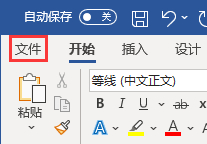
2. 接下来,选择最下方的“选项”:
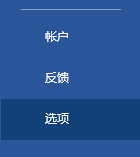
3. 出现选项之后,我们 打开左侧“显示”选项卡:
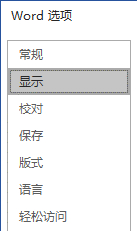
4. 可以看到有很多选项,在右侧找到“打印选项”,选中“打印选项”即可:
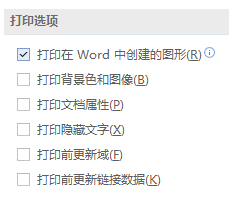
5. 如果需要打印其他例如“背景”等内容,也可以在这勾选即可打印出来了。
通过上面的设置后,我们再打印就可以把图片打印出来了!大家可以试试。